Gruppi: aggiungere e configurare Gruppi Wix
4 min
In questo articolo:
- Passaggio 1 | Aggiungi l'app Gruppi Wix al tuo sito
- Passaggio 2 | Crea il tuo primo gruppo
- Passaggio 3 | Progetta le pagine del tuo gruppo
- Passaggio 4 | Invita i membri del gruppo
- FAQ
I gruppi sono un ottimo modo per entrare in contatto con le persone che condividono i tuoi interessi. Puoi pubblicare aggiornamenti, parlare con i membri e persino chiedere ad altri di aiutarti a gestire il gruppo. Puoi rendere il tuo gruppo unico per attirare più membri. Usa uno dei template per i gruppi o creane uno tuo.
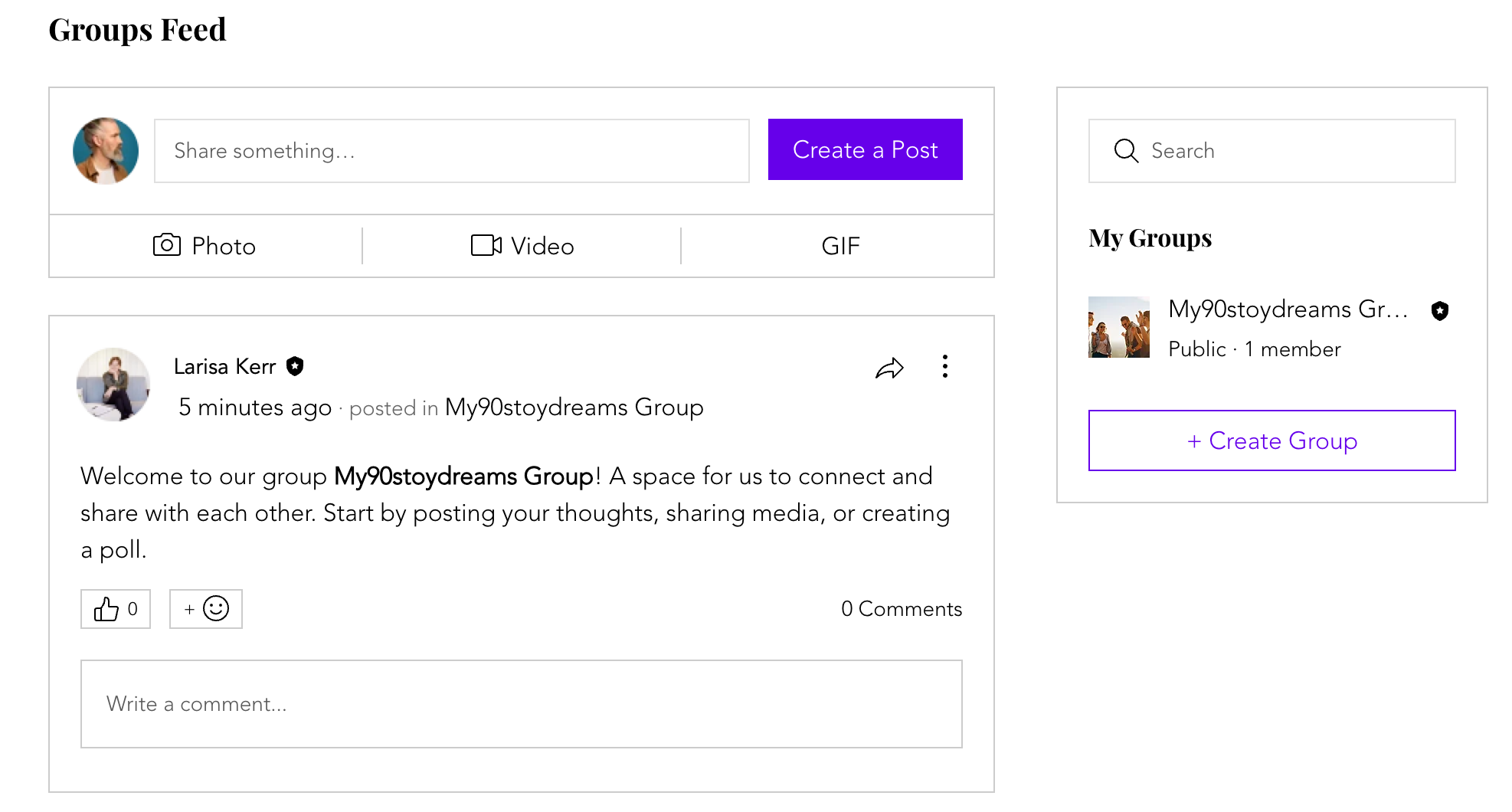
Passaggio 1 | Aggiungi l'app Gruppi Wix al tuo sito
Inizia aggiungendo l'app Gruppi Wix al tuo sito dal Wix App Market. Puoi aggiungere Gruppi Wix dall'Editor o dalla scheda App nel Pannello di controllo del tuo sito.
Editor Wix
Editor Studio
Pannello di controllo
- Vai al tuo Editor
- Clicca su Aggiungi app
 sul lato sinistro dell'Editor
sul lato sinistro dell'Editor - Cerca l'app Gruppi Wix nella barra di ricerca
- Clicca su Aggiungi al sito
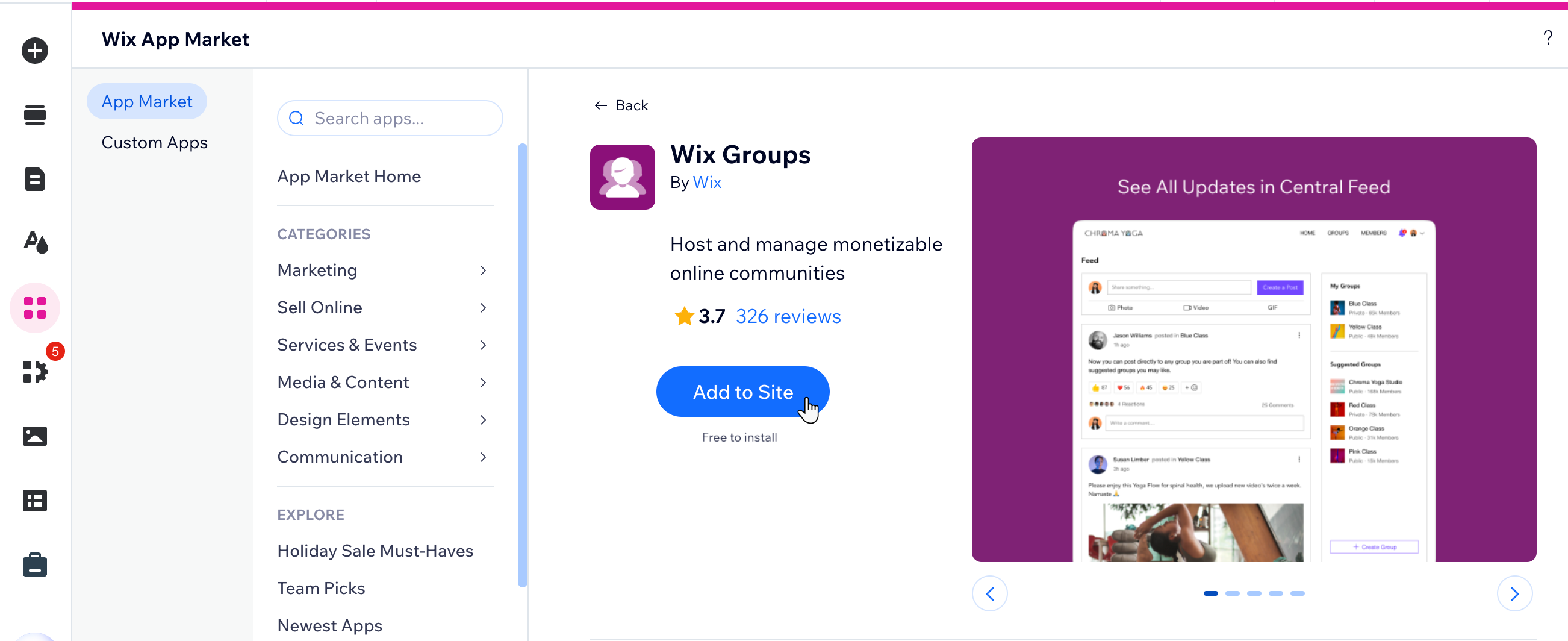
Passaggio 2 | Crea il tuo primo gruppo
Dopo aver aggiunto Gruppi Wix al tuo sito, puoi creare il tuo primo gruppo. Puoi utilizzare un template esistente o creare il tuo gruppo da zero. In seguito, gestisci le impostazioni del gruppo per raggiungere l'obiettivo e la visione che hai per la tua community.
Passaggio 3 | Progetta le pagine del tuo gruppo
Una volta creato il gruppo, è il momento di personalizzarne l'aspetto. Nell'Editor, puoi scegliere un layout e decidere quali informazioni mostrare sulle pagine del gruppo e sugli extra.
Passaggio 4 | Invita i membri del gruppo
Il tuo gruppo è pronto per essere pubblicato? Ora puoi invitare le persone a unirsi al tuo gruppo e diventare membri.
FAQ
Clicca su una domanda qui sotto per saperne di più.
Posso impedire ai membri di un gruppo di scaricare video condivisi?
Come posso rendere privato un gruppo in modo che solo i membri invitati possano accedervi?
Come faccio a passare da un gruppo gratuito a uno a pagamento senza perdere membri?
Posso limitare l'accesso del gruppo in base ai ruoli degli utenti, come acquirenti e affiliati?
Come posso gestire l'accesso alle pagine del gruppo solo per i membri paganti?
C'è un limite al numero di gruppi che posso creare o alla dimensione di ogni post?

